Untuk pengguna yang baru melakukan upgrade, diperlukan waktu beberapa lama untuk membiasakan diri dengan cara kerja sistem operasi teranyar Microsoft tersebut.
Nah, lima fitur "tersembunyi" yang dikutip dari TechRadar berikut ini bisa membantu mempermudah proses belajar itu.
1. Start Menu Rahasia
Ketika pengguna mengarahkan kursor ke pojok kiri layar dan melakukan klik kiri, tampilan Start Screen akan dimunculkan.
Tapi apabila yang di-klik adalah tombol mouse sebelah kanan, Windows 8 akan menampilkan sebuah menu yang memuat akses ke sejumlah area penting mirip pada Start Menu yang lama, termasuk Control Panel, Command Prompt, dan Task Manager.
Cara ini lebih mudah dan cepat dibandingkan memperoleh akses serupa melalui Start Screen yang baru.
2. Sinkronisasi Akun Pengguna
Windows 8 mendukung mode User Account seperti pada versi Windows terdahulu. Namun, sistem operasi ini juga bisa membuat akun pengguna jenis baru yang tersinkronisasi dengan Windows ID milik pengguna yang bersangkutan.
Melalui akun ini, Anda pun bisa mengakses data dari SkyDrive, Xbox,
Hotmail/ Outlook dan jasa-jasa berbasis cloud lain dari Microsoft.
Akun pengguna tipe baru tersebut juga bisa menyamakan setting Windows Anda (dari wallpaper desktop hingga history browser) di beberapa komputer yang berbeda sehingga bisa membantu ketika menggunakan banyak komputer.
Untuk mengakses fitur ini, jalankan Settings, pilih "Change PC Settings", dan bukalah "Sync your settings".
3. Windows Defender
Aplikasi Windows Defender dihidupkan kembali di Windows 8, menggantikan Microsoft Security Essentials.
Akun pengguna tipe baru tersebut juga bisa menyamakan setting Windows Anda (dari wallpaper desktop hingga history browser) di beberapa komputer yang berbeda sehingga bisa membantu ketika menggunakan banyak komputer.
Untuk mengakses fitur ini, jalankan Settings, pilih "Change PC Settings", dan bukalah "Sync your settings".
3. Windows Defender
Aplikasi Windows Defender dihidupkan kembali di Windows 8, menggantikan Microsoft Security Essentials.
Tak seperti Microsoft Security Essentials, Windows Defender bisa menangkal virus dan spyware serta terintegrasi dalam sistem operasi.
Defender akan aktif secara otomatis apabila pengguna belum memasang anti-virus dan anti-spyware pada komputer untuk menutup celah keamanan yang ada.
4. Matikan Komputer dengan Cepat
Proses "Shutdown" komputer pada Windows 8 lebih panjang dan berbelit-belit dibandingan pada Windows versi sebelumnya karena fungsi yang satu ini diakses dari Charms bar, lalu ke "Settings", klik tombol Power, baru kemudian memilih "Shut Down".
Defender akan aktif secara otomatis apabila pengguna belum memasang anti-virus dan anti-spyware pada komputer untuk menutup celah keamanan yang ada.
4. Matikan Komputer dengan Cepat
Proses "Shutdown" komputer pada Windows 8 lebih panjang dan berbelit-belit dibandingan pada Windows versi sebelumnya karena fungsi yang satu ini diakses dari Charms bar, lalu ke "Settings", klik tombol Power, baru kemudian memilih "Shut Down".
Proses ini bisa jauh dipersingkat dengan memilih tampilan desktop (tanpa
adanya window yang terbuka) lalu menekan kombinasi tombol [Alt] dan
[F4] secara bersamaan untuk memunculkan pilihan yang sama. Cara tersebut
sebenarnya sudah lama tersedia di Windows versi sebelumnya, tetapi
menjadi lebih berguna di Windows 8.
5. Screenshot Praktis
Windows 7 memiliki aplikasi Snipping Tool untuk menampak gambar (screenshot), tool ini pun masih ada pada Windows 8.
5. Screenshot Praktis
Windows 7 memiliki aplikasi Snipping Tool untuk menampak gambar (screenshot), tool ini pun masih ada pada Windows 8.
Akan tetapi, ada cara lain yang lebih praktis untuk keperluan itu di
Windows 8. Pengguna cukup menekan kombinasi tombol [Windows] dan [Print
Screen] pada keyboard dan gambar hasil tangkapan layar akan disimpan
dalam format PNG di Pictures Library.
Sumber : KOMPAS
Backlinks Please Thanks
| URL |
| Code For Forum |
| HTML Code |
Anda Sekarang Sedang Baca Artikel Tentang Lima Fitur "Tersembunyi" Di Windows 8 , Boleh Menyebar Luaskan Artikel Ini Atau Mengcopy Paste Artikel Lima Fitur "Tersembunyi" Di Windows 8 ini Jika Memang Berrmanfaat. Tapi Saya Harap Anda Jangan Lupa Menyertakan Link Lima Fitur "Tersembunyi" Di Windows 8 Sumbernya. Thank's








.png)

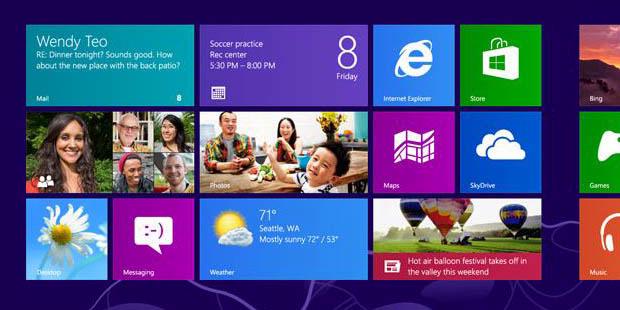
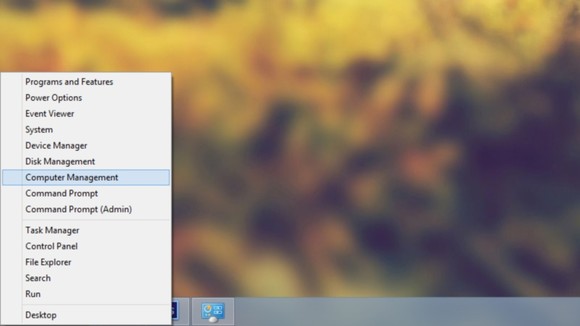
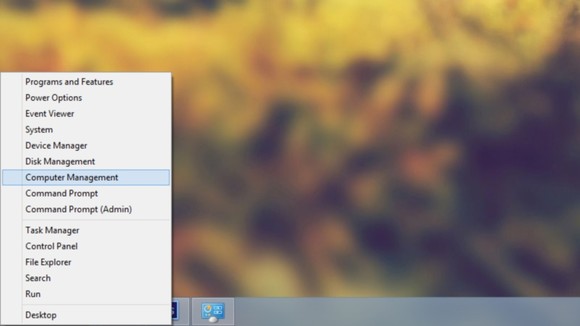
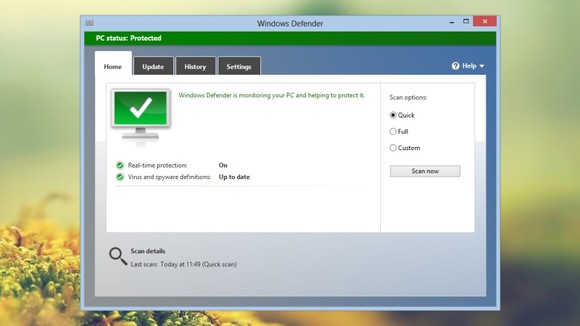
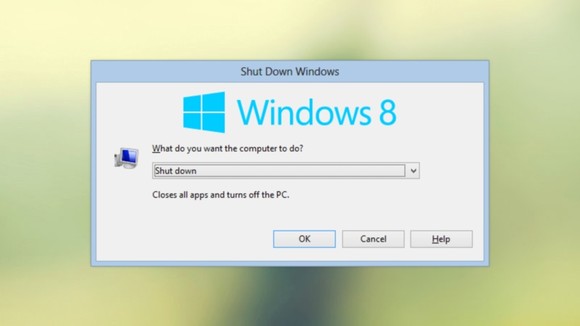
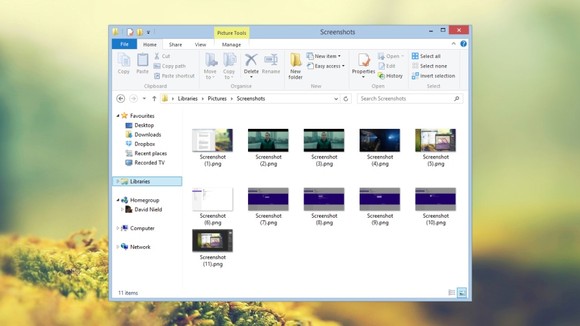



































Posting Komentar - Back to Content